Info kplace.plala.jpから移設しました
Bluetooth ワットチェッカー
作成日: 2021/04/29■目的
消費電力測定にBluetooth ワットチェッカーを使います。リアルタイムデータのグラフ表示ができ、ファイルでの保存やPC転送が可能です。
■RS-BTWATTCH2
ラトックシステム製Bluetooth ワットチェッカーです。直接コンセントに挿してPCなどの消費電量などを計測/保存します。
計測したデータはBluetoothでスマホに転送されリアルタイム表示が可能です。 消費電力に関連してCO2排出量や電気料金も表示できます。
 ラトックシステム RS-BTWATTCH2 Bluetooth
ワットチェッカーのページはこちら
ラトックシステム RS-BTWATTCH2 Bluetooth
ワットチェッカーのページはこちら RS-BTWATTCH2 Bluetooth
ワットチェッカーマニュアルのページはこちら
RS-BTWATTCH2 Bluetooth
ワットチェッカーマニュアルのページはこちら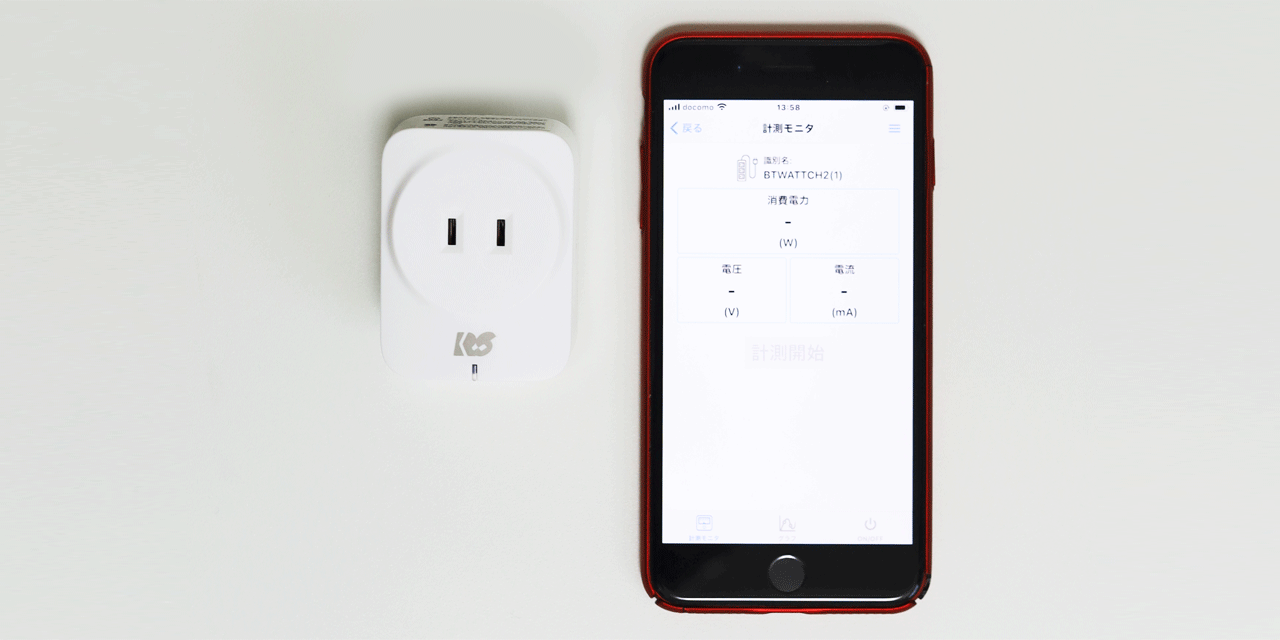
- スマホで本製品を最大4台までBluetooth接続し電力消費をリアルタイム計測
- 測定データをスマートフォンに表示しCSVファイルに書き出し可能
- 消費電力やCO2排出量など7種類のデータを表示
- 約50ヶ月分(日換算)の消費電力量を本体に保存
- 100V/15A、1500Wまでの家電を接続可能
■セットアップ
iPhoneのセットアップ例です。「BTワットチェッカー」アプリをインストールしてアプリ上でペアリングを実行します。
なおiPhoneの[設定][Bluetooth]からのペアリングを試しましたが失敗しました。
- iPhoneの[設定] [Bluetooth]でBluetoothを[オン]にします。
- AppStoreから「BTワットチェッカー」の最新版をiPhoneにインストールします。
- Bluetoothワットチェッカーをコンセントに接続し、ON/OFF切替ボタンの3秒長押しでペアリングモードにします
- アプリを起動し「一覧画面」右上の[検索]から[ペアリング]をタップします。
- ペアリングが完了したら、デバイス名とアイコンを設定し、[設定完了]でワットチェッカーが一覧に登録されてセットアップ終了です。
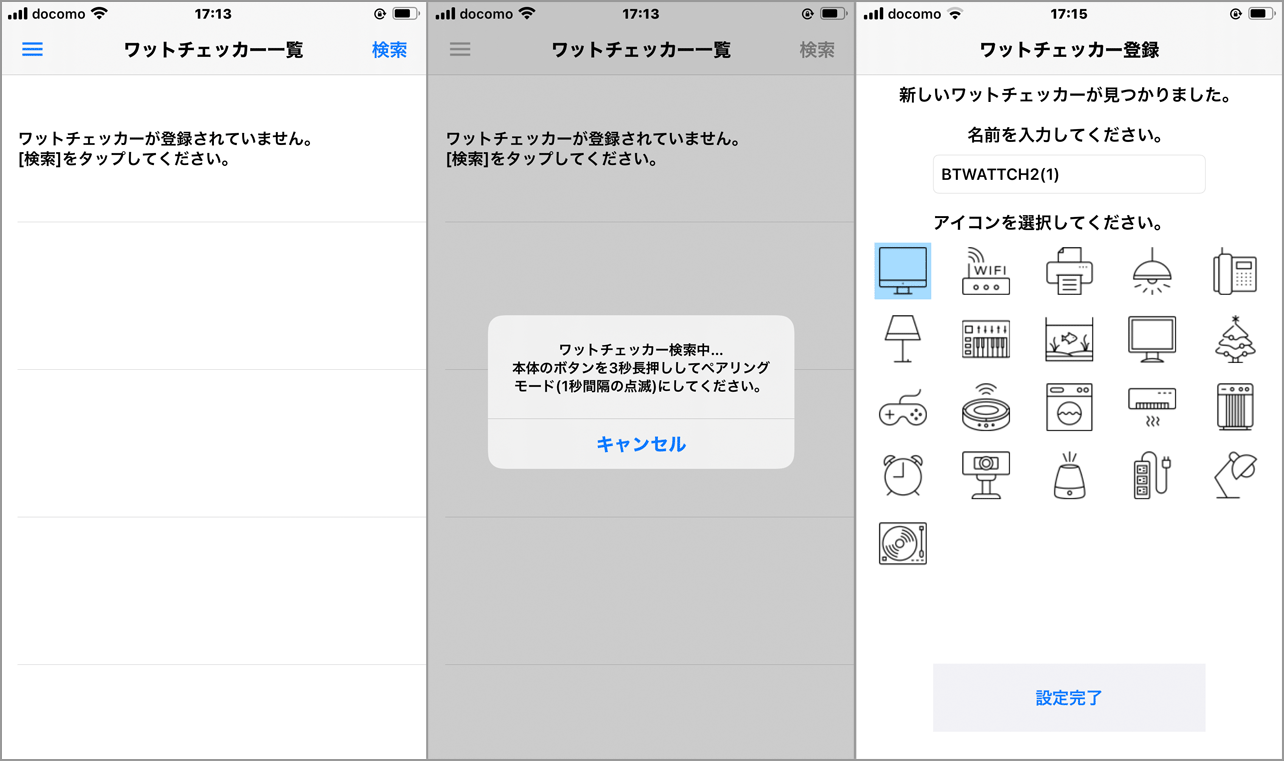
■計測とCSV保存
ワットチェッカーの電源ON状態で計測対象の電源を接続します。Bluetooth接続を確認出来たらスマホの計測モニタ画面で計測を開始します。
データはBluetoothを介してスマホで表示でき、[CSV保存]で外部転送にも対応です。
- アプリを起動すると一覧画面で登録済のワットチェッカーが表示されます。
- オンオフスイッチを確認し必要なら本体スイッチをONにします。
- Bluetoothが[接続]表示なら切断状態なのでクリックして接続状態にします。
- 必要なら過去の「本体内データ消去」を実行します。
- [計測モニタ]画面で[計測開始]から[計測停止]の間でデータが計測されます。
- [グラフ]で計測データのリアルタイム表示ができます。
- [CSV保存]で保存画面が開き、ファイル名を入力して[OK]で保存完了です。
* 保存先はスマホ内。
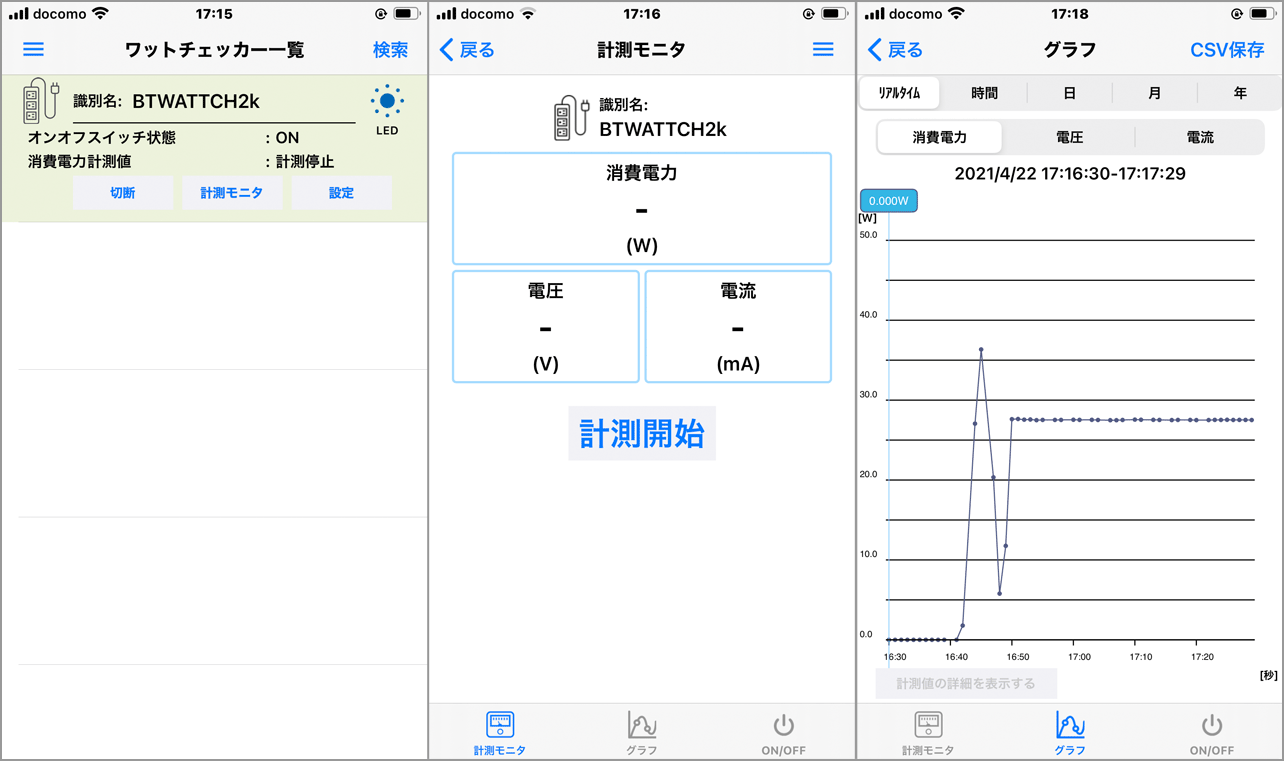
■データ共有
CSV保存データをメール転送し共有できます。- 「一覧画面」のメニューから[保存データ表示]で保存データ一覧が表示されます。
- 該当のデータを選択し[共有]をタップします。
- メール送信画面になるので宛先を入力して画面右上の送信ボタンで送信です。
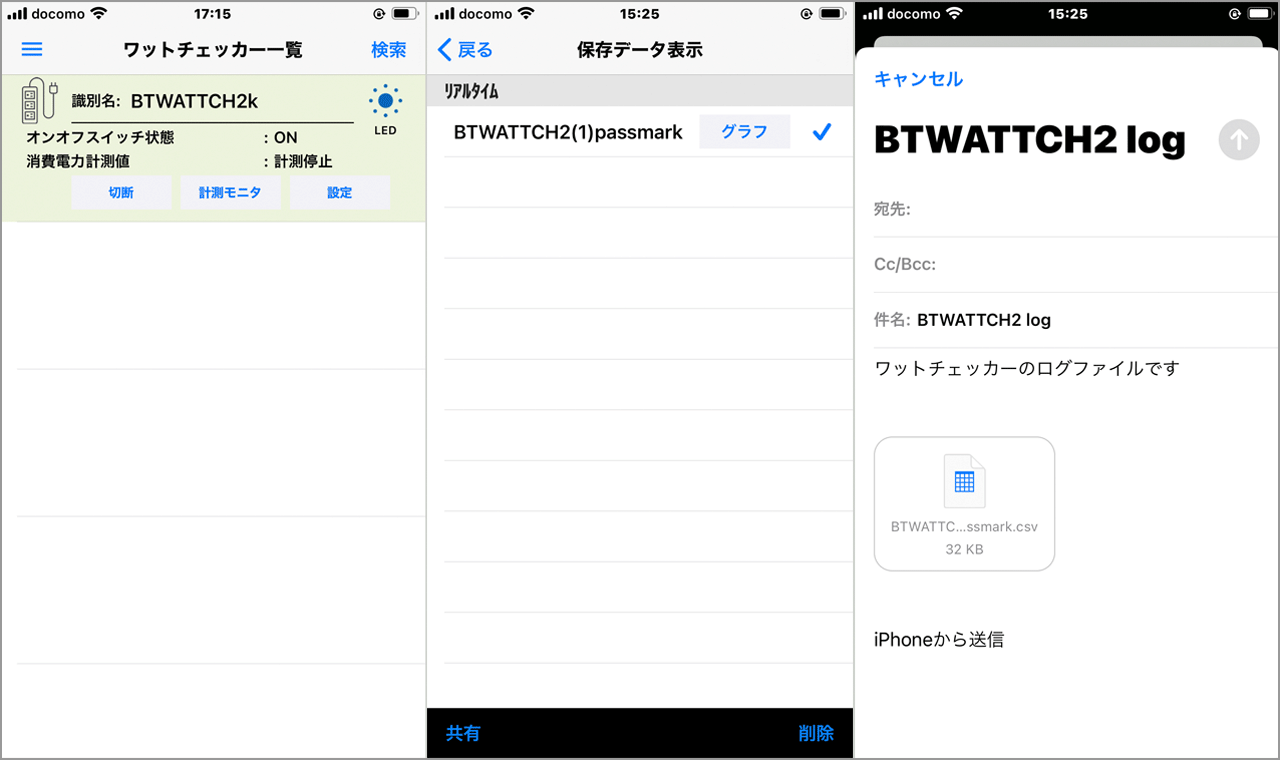
■本体内データ消去
スマホからBluetoothを介して本体内の計測データとON/OFF履歴を消去できます。- ワットチェッカー一覧画面で[計測モニタ]を選択します。
- 計測モニタ画面右上のメニューで[保存データ消去]を選択します。
- 消去の確認画面で[はい]を選択すると本体内のデータは消去されます。
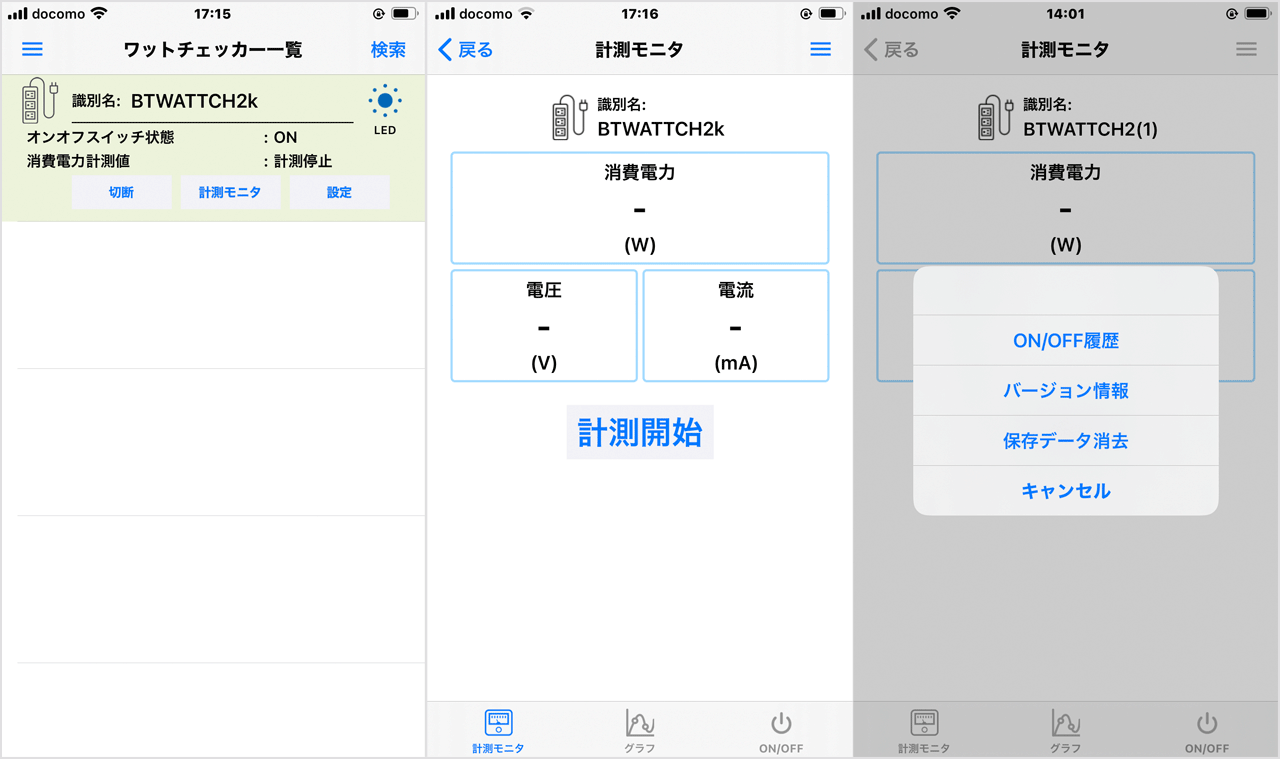
■保存データ削除
スマホ内のCSV保存データは削除できます。- ワットチェッカー一覧の左上[メニュ]から[保存データ表示]をクリックします。
- 保存データ一覧から削除ファイルを選択するとチェックマークが表示されます。
- 画面右下[削除]、確認画面[OK]でチェックマークされたファイルが削除されます。
■計測サンプル
PCベンチマーク時の消費電力サンプルです。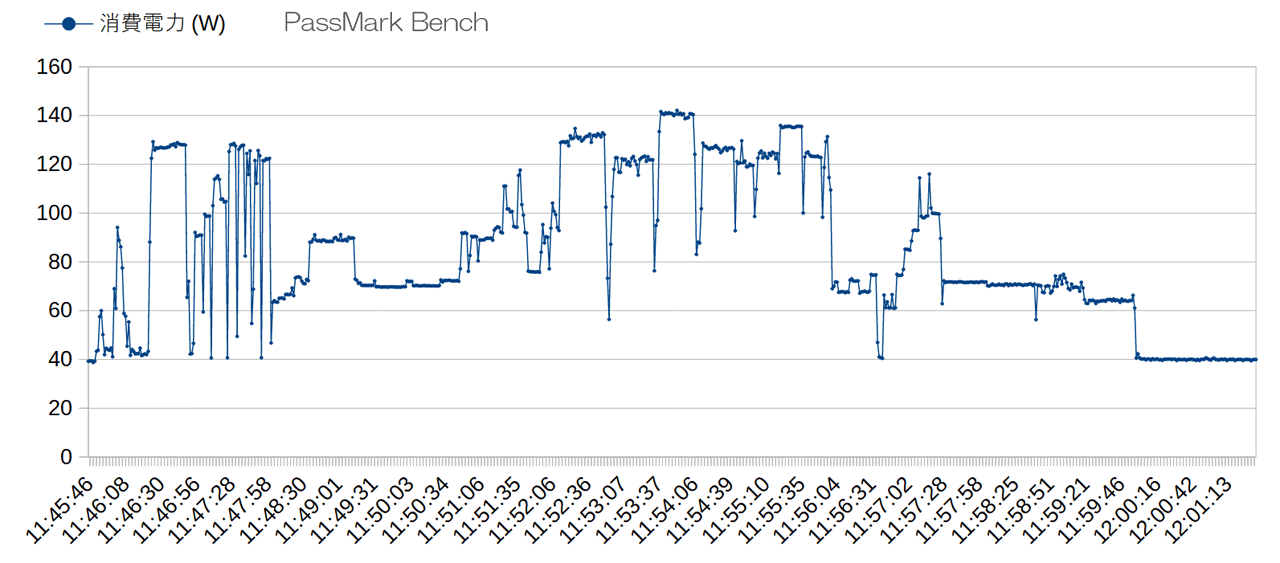
■結果
- Bluetooth ワットチェッカーで測定データのファイル保存が可能になりました。
- まずはPCベンチマークの最大およびアイドル時消費電力測定に利用です。
- 計測データが出力されない初期不良は返品/交換で問題解消です。

